Kuidas jäädvustada SceneGrabberi abil filmistseene piltidena
Miscellanea / / February 15, 2022
Tavalise ekraanipildi tegemine on Windowsis lihtne ülesanne ja te ei vaja selleks isegi kolmanda osapoole rakendust. Saate haarata osa ekraanist, kasutades nuppu lõikamistööriist Windowsisvõi vajutage lihtsalt nuppu Prnt Scrn (prindiekraan) ekraanikuva jäädvustamiseks ja lõikepuhvrisse salvestamiseks. Filmistseenide jäädvustamine piltidena nõuab aga paremat tööriista. Mitte, et te ei saaks seda ülaltoodud meetoditega teha, kuid ülesandega kaasnev ebamugavus ja pettumus pole seda väärt.
Kui soovite jäädvustada videokaadreid kõrgeima võimaliku kvaliteediga, Stsenarist. NET on ülesande täitmiseks parim saadaolev rakendus.
Mis on Scenegrabber. NET

Stsenarist. NET on Windowsi vabavara, mis teid aitab tee kuvatõmmis videoid ja filme lihtsalt. Kasutaja saab haarata filmist käsitsi või automaatseid kaadreid ja liituda seejärel ühe pildiga. Lisaks saab ta lisada video kohta asjakohast teavet, nagu nimi, eraldusvõime, kodekiteave, stseenipildi loomise pikkus ja aeg.
Vajalikud eeldused
- Stsenarist. NET nõuab Microsoft .net Framework 3.5 või kõrgem installimiseks.
- Kuigi Scenegrabber. NET toetab laias valikus filmivorminguid, kuid nõuan, et installiksite näiteks videokoodekipaketi K-Lite Codec Pack parima kvaliteedi saavutamiseks.
Scenegrabberi installimine. NET
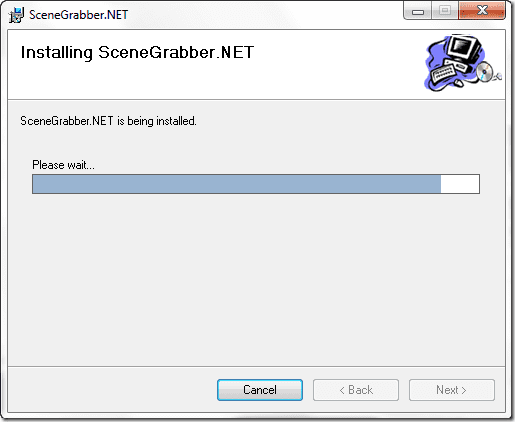
Kui olete eeltingimused täidetud, laadige alla ja installige Scenegrabber. NET arvutis. Installimine on lihtne ja võtab paar sekundit lõpule.
Looge oma esimene haare
Samm 1: Kui programm on edukalt installitud, käivitage see. Scenegrabberis. NET-i rakenduses näete tööriistariba, millele järgneb pleier ja ekraanipiltide hoidla ala.

2. samm: Enne jäädvustamise alustamist konfigureerige oma haaramise eelistus Fail—> Valikud. Reguleerige parameetreid, nagu paigutus, taustavärv, väljundvorming, vesimärk ja videoteave vastavalt oma vajadustele.
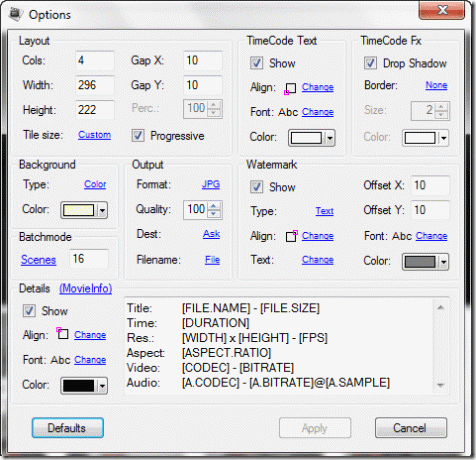
3. samm: Kui haarats on konfigureeritud, pukseerige sellele video, millest soovite ekraanipilte teha.
4. samm: Nüüd saate tööriistariba vastavate nuppude abil video eelvaadata ja teha üksiku võtte või võtete jada.

5. samm: Kui mängija on kõik ekraanipildid edukalt teinud, salvestage see oma arvutisse, klõpsates disketiikoonil.
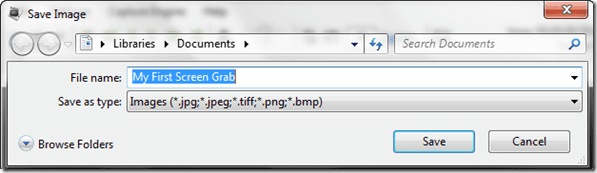
Minu otsus
Kasutan mitme stseeni jäädvustamise funktsiooni, et saata oma sõbrale ülevaade filmi süžeest ja selle kvaliteedist enne teda laadib torrenti alla. Üksik stseen aitab mul kaunistada töölauda filmi lemmikstseenidega. Niisiis, jah, ma leidsin sellele tööriistale oma igapäevaelus kasutust.
Viimati uuendatud 2. veebruaril 2022
Ülaltoodud artikkel võib sisaldada sidusettevõtete linke, mis aitavad toetada Guiding Techi. See aga ei mõjuta meie toimetuslikku terviklikkust. Sisu jääb erapooletuks ja autentseks.



